来源:阿衾衾 作者:阿衾衾
4、HSL的调整
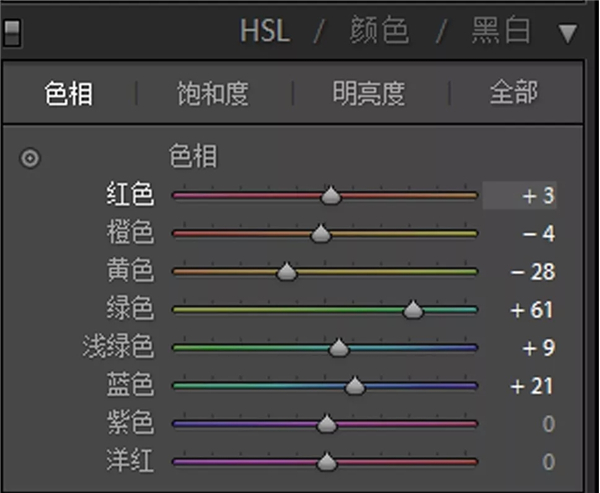
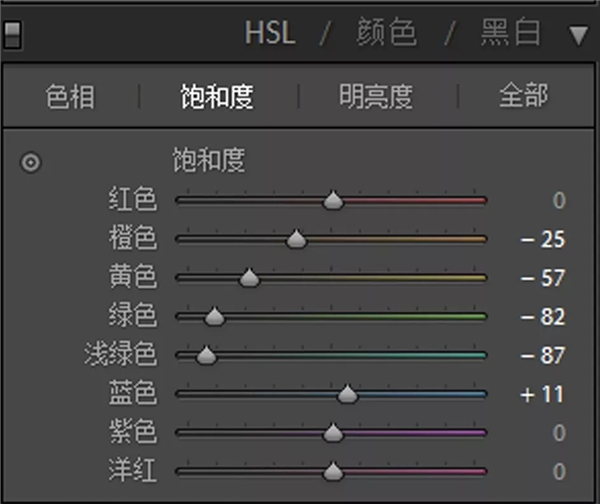
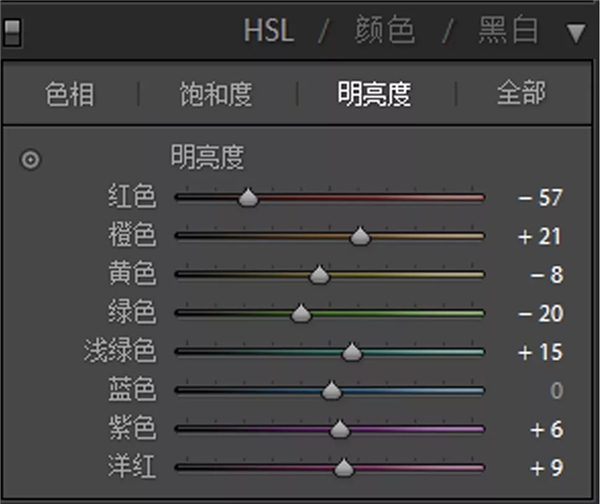
这个步骤里主要就是调整红色、橙色、绿色、黄色这4个部分。
橙色主要控制肤色,红色主要控制眼影、腮红和唇色,黄色和绿色就是控制树叶和草的颜色。
这套图的重点应该就是对绿色的控制,主要就是降低绿色的饱和度,调整黄色和绿色的色相。
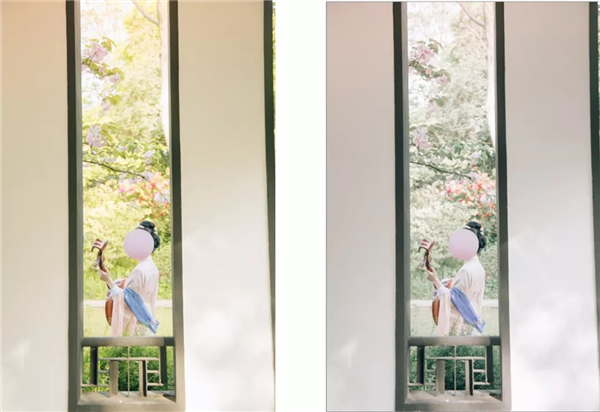
4、分离色调及相机校准

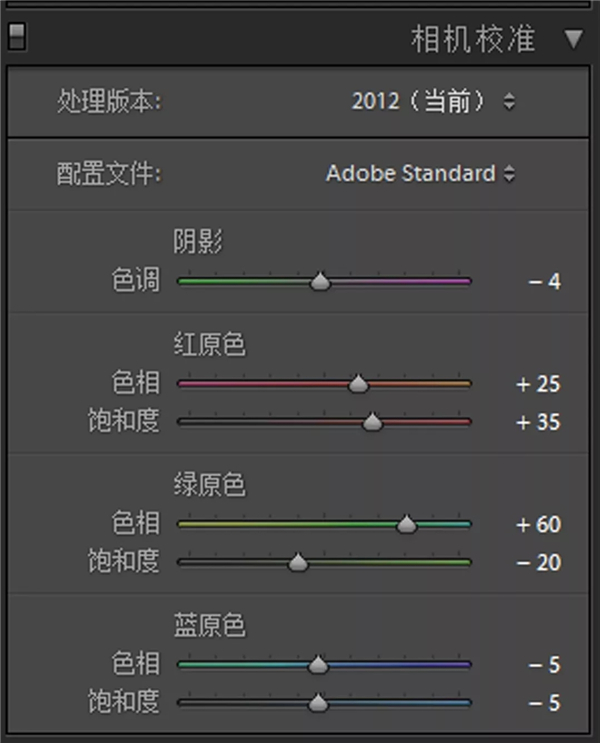
这个步骤里面,细节、镜头校正我都没有动。下图的小图对比,可能看上去调整不太明显,其实大图看出整个画面通透了一点。
不过这套图有几张由于我前期拍摄的失误,拍摄角度不正,所以还要在PS中进行一些细节的调整。(LR中也可以调整,但是我喜欢最后在PS中一起调整,ui设计教程,比较方便)
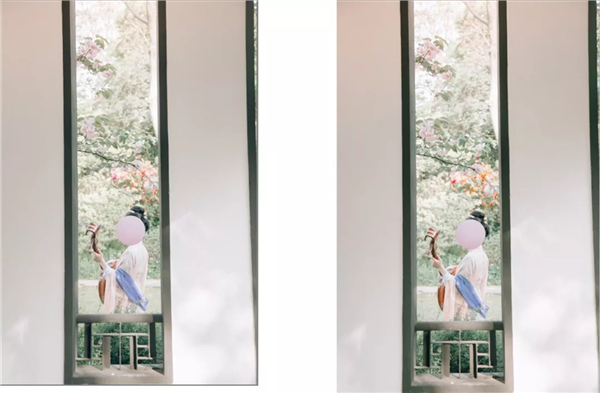
5、PS的镜头校正
PS的人物磨皮液化,这里就做多的讲解。主要想说下由于前期拍摄时的失误,有几张照的角度不对,画面看着有点歪。所以需要在PS里做一些调整,让画面看着更舒服点。

可以看出来,照片里的人物构图不在中心线,右侧墙很明显是歪的。
在这里,我选择用PS滤镜中Camera Raw里镜头校正中的手动调节功能(LR中也可以镜头校正调整)
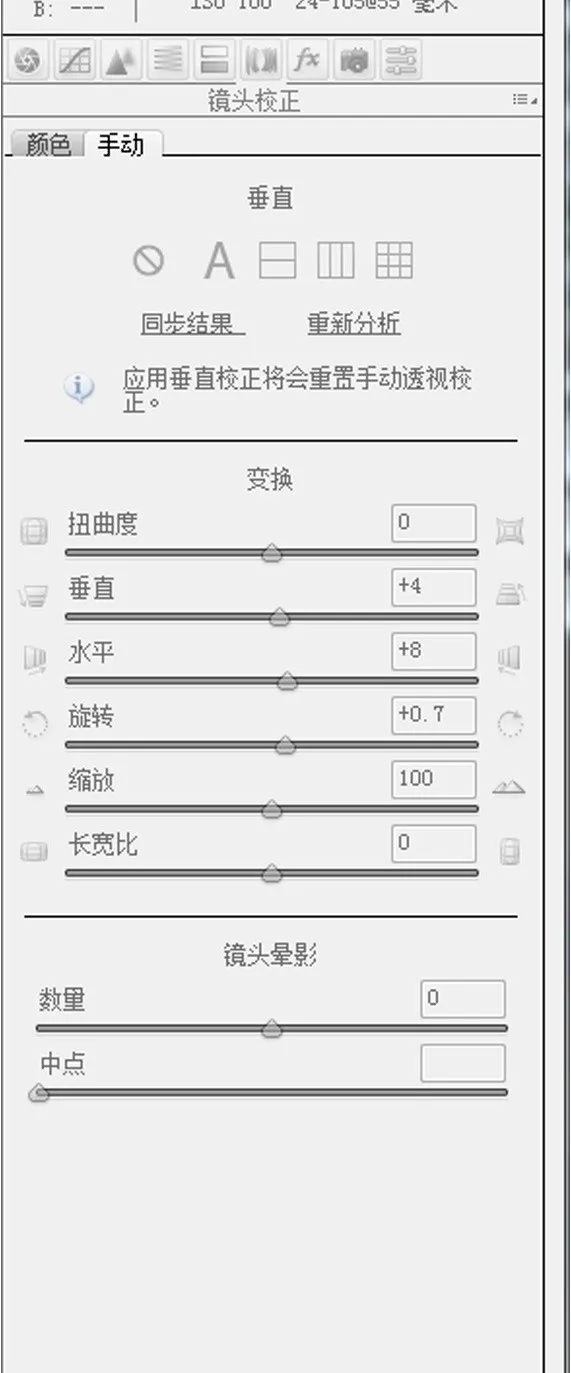
然后用矩形选框工具选择边缘想调整的部位,按住Ctrl+T变形,再用裁剪工具调整即可。







